ما هو ال RDP وطريقة الحصول على حساب rdp مدى الحياة
إذا كنت سمعت من قبل عن مصطلح RDP وتريد معرفة ما هو RDP أو Remote Desktop ؟ أو تريد الحصول على حساب rdp مدي الحياة فهذا المقال هو ما تريده.
الـ rdp يعبر أحد الحلول المميزة للحصول على بيئة برمجية خاصة بك واتصال إنترنت سريع، وفي الحقيقة يوجد العديد من المواقع التي تتيح لك هذه الخدمة ولكن الكثير منها يأتي بشكل مدفوع أو في بعض الأحيان لا يقدم لك الجودة التي تريدها من الخدمة، وفي هذه الحالة سيكون من المناسب البحث عن أفضل الخيارات الممكّنة وفي سبيل ذلك في هذا المقال سنتعرف على شرح بعض المواقع التي تقدم لك هذه الخدمة مجانا.
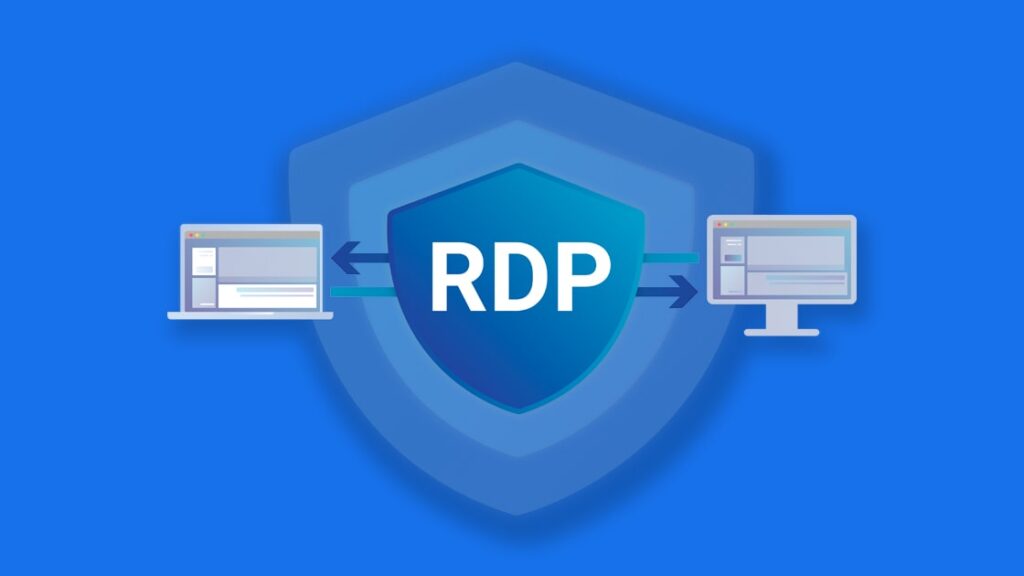
ما هو RDP ؟
RDP هو إختصار لكلمة Remote Desktop Protocole وهو أنك تحصل على جهاز كمبيوتر تم تثبيت عليه نظام تشغيل معين مثل ويندوز او لينكس أو أي نظام تشغيل اخر ويمكنك الدخول علي هذا الكمبيوتر عن بعد من خلال كتابة ال ip الخاص بهذا الحاسوب.
وهذا الكمبيوتر تم استضافته على سيرفر خاص بشركة معينة ويمكن لأي شخص من أنحاء العالم الدخول على هذا الحاسوب وإستخدامه طالما لديه اسم المستخدم وكلمة السر الخاصة بالكمبيوتر.
ال rdp يسمح بالحصول على جهاز كمبيوتر افتراضي مثبت عليه نظام تشغيل مثل الويندوز، حيث يتم مشاركة الملحقات من الكيبورد والماوس مع هذا الكمبيوتر الافتراضي بما يمنحك الفرصة للحصول على جهاز كمبيوتر خاص بك والتحكم فيه بالكامل.
وحتى يعمل هذا النظام فهو يحتاج إلى مكونان أولهما هو الخادم والثاني هو المزود أو الوسيط الذي يقدم هذه الخدمة مثل موقع ixremote كما أيضًا تحتاج إلى جهاز كمبيوتر حقيق آخر للوصول إلى حساب ال rdp الخاص بك.
وهذه التقنية تقدم العديد من الفوائد التي تتمثل في عدم الحاجة إلى الاتصال عبر VPN، لأنه وببساطة الملفات والبيانات الخاصة بك تكون في مكان آمن، كما أنه يتم الاحتفاظ بكافة البيانات والحيلولة دون فقدانها ومن الممكن للشركات التي لديها إعداد قديم لتكنولوجيا المعلومات في أماكن العمل للسماح لموظفيها بالعمل من المنزل.
وفي نفس الوقت قد يعيق من اتصال الإنترنت ويجعله بطيئ للغاية، وفي بعض الأحيان تكون هناك بعض الثغرات الخطيرة والتي يستخدمها المهاجمين للوصول إلى بياناتك وملفاتك المخزنة على الكمبيوتر الافتراضي.
ما الفائدة من الحصول على حساب RDP ؟
الكثير من الناس تجدهم على مواقع التواصل الاجتماعي يسألون في منشورات عن ما هى طريقة الحصول على حساب RDP ؟ هل تسألت يوماً ما الذي يستفيدونه من الحصول على RDP ؟
ببساطة شديدة يا صديقي إذا استطعت الحصول على RDP ويندوز أو لينكس فإنه أصبح لديك جهاز كمبيوتر بمواصفات عالية والأهم من ذلك أنه بسرعة انترنت عالية جدا.
فإذا كنت تعاني من ضعف في سرعة النت وتريد تحميل ملفات او تريد رفع أي نوع من الملفات في وقت قليل جدا فالحل هو حساب ال RDP.
بالطبع هذه ليست فقط استخدامات ال rdp الوحيدة بل له العديد من الاستخدامات الاخري التي يمكنك الإستفادة منه فيها مثل تعدين العملات الالكترونية المشفرة على سبيل المثال.
وأيضاً تستطيع استخدامه في مجال ال help desk بحيث يمكنك حل مشاكل اصدقائك من خلال الدخول على اجهزتهم بإستخدام أي برنامج مثل teamviewer.
أو إذا كان هناك خدمة او موقع من قوانينه هو إمتلاك حساب واحد فقط عليه مثل فيس بوك أو واتساب فيمكنك إستخدام ال RDP في إنشاء حساب اخر أي أنه على سبيل المثال يمكنك تحميل واتس اب للكمبيوتر على ال RDP وإنشاء حساب واتساب اخر غير الحساب الاساسي الخاص بك وبهذا لن تخالف قوانين شركة واتساب.
يوجد الكثير من الاستخدامات والافكار التي يمكنك فعلها بعد الحصول على حساب RDP.

طريقة الحصول على حساب RDP ؟
للحصول على حساب RDP يوجد أكثر من طريقة :
- الحصول على RDP تجربة بدون دفع أي تكاليف.
- شراء RDP.
هيا بنا نتطرق لتفاصيل كل طريقة على حدى.
1- طريقة الحصول على حساب RDP تجربة
بعد بحث طويل جدا وجدت أن أفضل طريقة للحصول على حساب rdp server تجريبي بإسمك خاص بك هو موقع FreeRDPServer.com.
شرح كيفية الحصول علي rdp تجريبي
- بعد الدخول على الموقع من خلال كتابة free rdp server في جوجل والدخول على اول نتيجة بحث قم بعمل حساب في الموقع من خلال النقر على زر Register.
- قم بكتابة جميع بياناتك (اسمك ، الايميل ، كلمة السر ، رقم الهاتف ، العنوان) ثم اضغط على register.
- الان سيصلك رسالة لتفعيل الحساب على الايميل الخاص بك بها كود قم بكتابة هذا الكود في الحقل المخصص له.
- بعد تفعيل حسابك من الصفحة الرئيسية للموقع قم بالنقر على get started now.
- ثم اختر نوع السيرفر الذي تريده سواء سيرفر ويندوز من امريكا او سيرفر ويندوز من الهند او rdp ويندوز من المملكة المتحدة او rdp من هولندا ، اختر ما تريد.
- الان سيظهر لك صفحة يمكنك فيها تحديد امكانيات السيرفر الذي تريده.
- بعد ذلك من الاسفل قم بالنقر على Submit ليتم عمل الاوردر، كل ما عليك هو الانتظار لحظات لحين الانتهاء من إنشاء حساب ال RDP الخاص بك.
- بعد ذلك ادخل على ال Client area واضغط على services وستجد أن الحساب الخاص بك تم إنشاءه بنجاح.
- مبروك عليك RDP ويندوز.
الحصول على RDP تجريبي من خلال ixremote
هناك موقع اخر يقدم نفس الخدمة بالضبط وهو موقع ixremote.
موقع ixremote يقدم لك مجموعة من الحلول التي تساعدك في كافة المشاريع والمهام الخاصة بك، والتي تتمثل في الآتي :
- تشغيل البرامج التي تحتاج إلى موارد ضخمة من الرام والمعالج والتخزين.
- تشغيل كافة التطبيقات والبرامج التي تعمل على الويندوز والماك والاندرويد.
- تقليل تكلفة التشغيل في الشركات التي تحتاج لأجهزة كمبيوتر ذات امكانيات عالية.
- تخزين البيانات سحابيًا للحفاظ عليها في حال تعطل أو فقدان الجهاز أو سرقته.
- يوفر لك طريقة رائعة للحصول على عدة حسابات في من موقع واحد.
- تسريع اتصال الإنترنت بما يتيح رفع وتحميل الملفات بسرعة عالية.
- الموقع يقدم مجموعة من الخدمات من الاستضافة والبرامج وغيرها.
مميزات موقع ixremote
- أداء عالي: الموقع يقدم لك أداء عالي مع دعم كل من Anycast والحماية من هجمات الحرمان من الخدمة DDoS.
- معدل الجهوزية العالي: يقدم خوادم تستغل بنسبة 99.99٪ مع تكرار كامل للأجهزة والشبكات للحفاظ على خدماتك على الإنترنت.
- بنية تحتية آمنة: جميع مراكز البيانات الخاصة بالموقع تحصل على حماية متقدمة من الحرائق والتطفل جنبًا إلى جنب مع شبكات المؤسسة.
- تفعيل فوري: سيتم تنشيط الخدمة الخاصة بشكل فوري بعد اتمام الخطوات المطلوبة.
- دعم فني احترافي: دعم فني احترافي لاصلاح كافة المشاكل التي تعاني منها، وذلك على مدار الساعة وطوال اليوم.
- الأتمتة: تتيح لك واجهة برمجة تطبيقات المطور البسيطة والبديهية إدارة المنتجات الحالية وتطويرها، بالإضافة إلى إرسال طلبات جديدة.
- ضمان استعادة الاموال: في حال شراء أيّ من الخدمات المدفوعة لموقع ixremote، ستتمكّن من استعادة المال الخاص بك لمدة 7 أيام.
- العديد من المواقع: بإمكانك المفاضلة بين المواقع المختلفة من الولايات المتحدة وكندا وألمانيا وليتوانيا والمملكة المتحدة وفرنسا ورومانيا.
طريقة التسجيل في موقع ixremote
للتسجيل في موقع ixremote أولًا تحتاج للنقر على أيقونة تسجيل الدخول في القائمة العلوية اليُمنى ومن ثم حدّد على Register من النافذة التي تظهر بالأسفل.

أدخل المعلومات الخاصة بك من الاسم والأول والأخير والبريد الإلكتروني ورقم الهاتف.
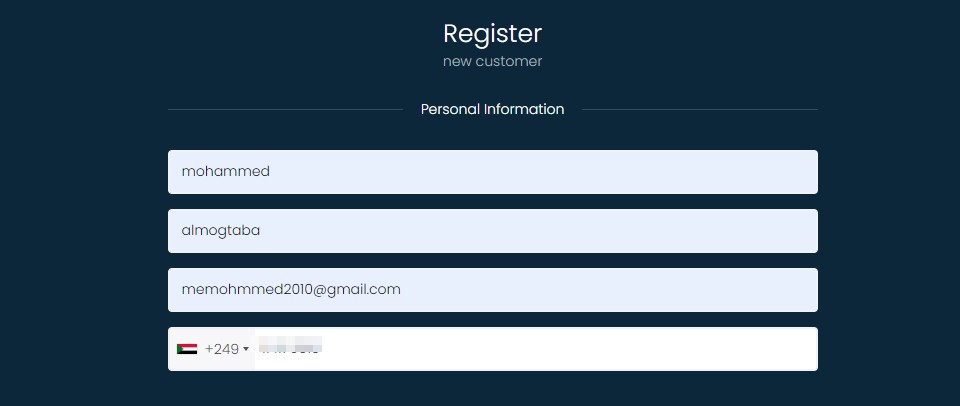
من بعد ذلك مرر لأسفل حتى تصل إلى قسم Billing Address ما عليك إلا إضافة المعلومات المتعلقة به.
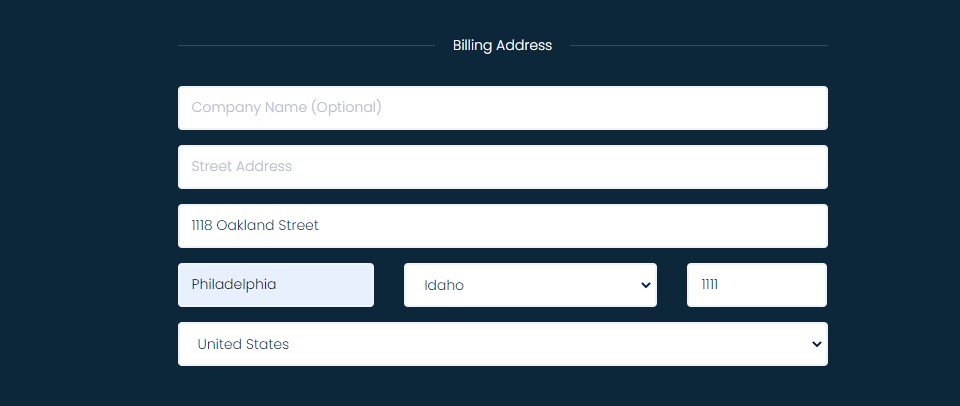
في قسم Account Security ادخل كلمة السر الخاصة بك ومن ثم بإمكانك الموافقة على الإنضمام إلى قائمة البريد الإلكتروني أو لا. ومن بعد ذلك وافق على شروط الاستخدام وكخطوة أخيرة انقر على REGISTER.
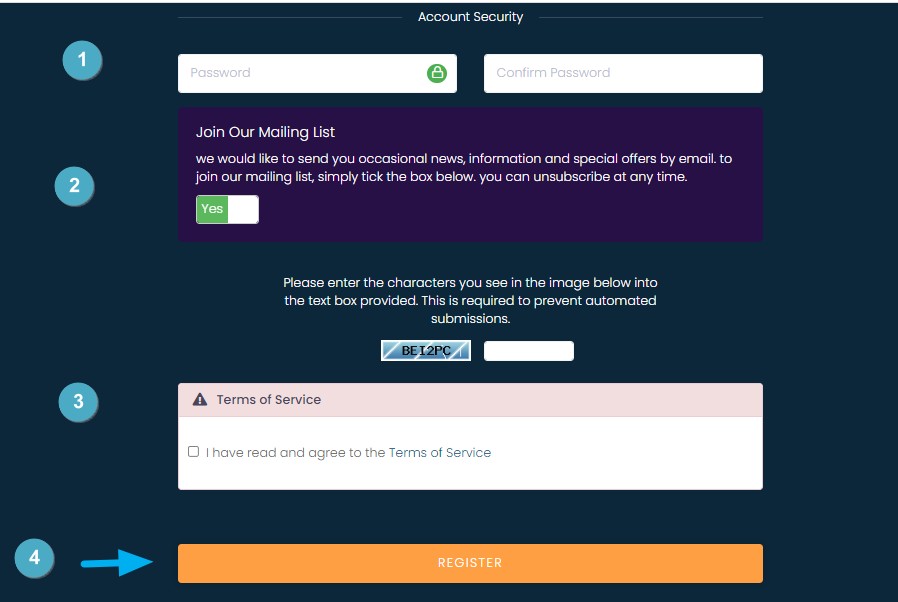
وبعد ذلك تكون قد أنتهيت من إنشاء حساب في موقع ixremote للحصول على rdp تجريبي.
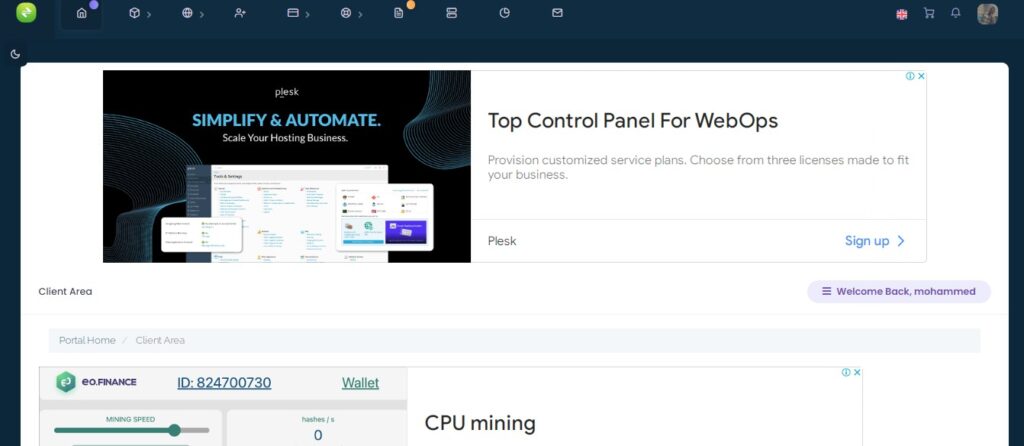
شرح طريقة الحصول على rdp من موقع ixremote
للحصول على خدمة الـ rdp الخاصة بك لن تحتاج للكثير من الخطوات فالطريقة سهلة للغاية وكل ما تحتاج إليه هو الدخول إلى الحساب الخاص بك ومن ثم الشروع في الخطوات التالية:
توجه إلى الصفحة الرئيسية من موقع ixremote، ومرر لأسفل لتجد خدمة ال rdp ما عليك إلا النقر على خيار GET FREE NOW!.
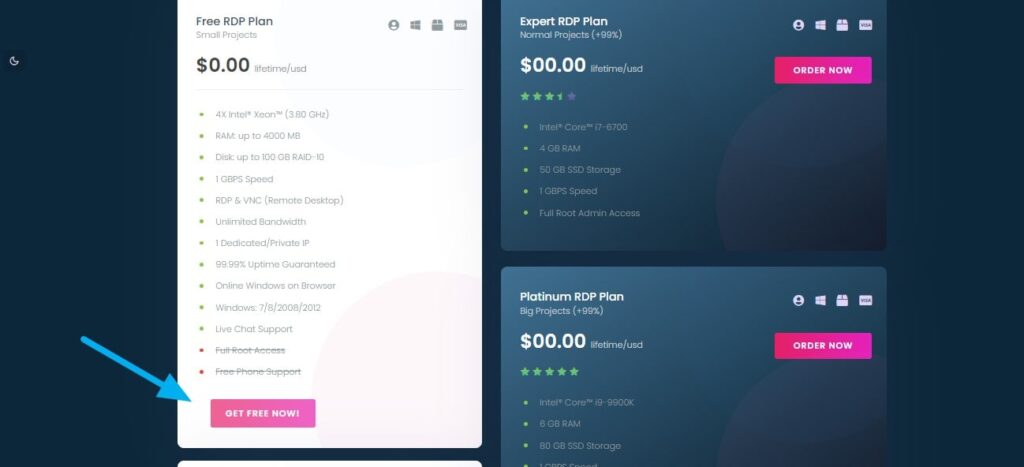
مرة أخرى في النافذة التالية انقر على خيار GET FREE NOW!
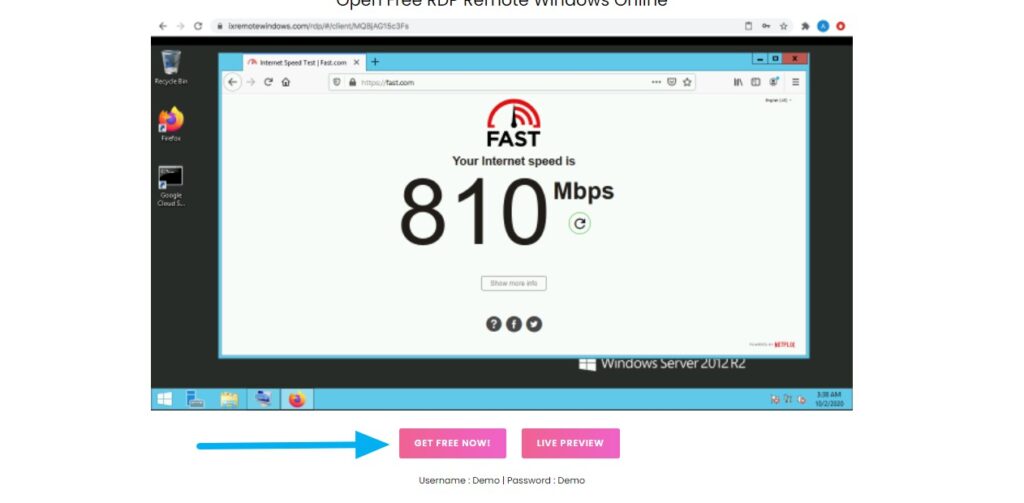
اختر موقع الخادم الذي تريده وانقر على ORDER NOW، مع العلم أنه يتم تبيين كافة البيانات التي تحتاجها من الرام والمعالج وكرت الشاشة والتخزين.
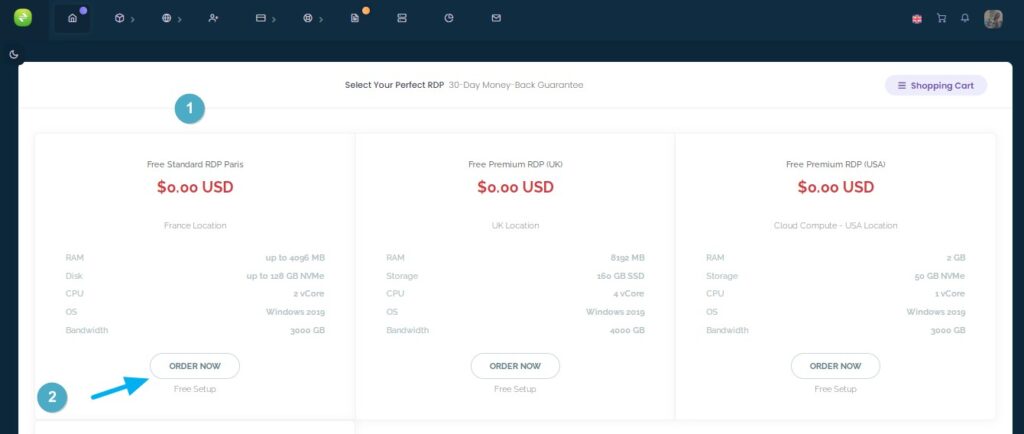
انقر على خيار checkout.
في النافذة التالية انقر على Complete Order.
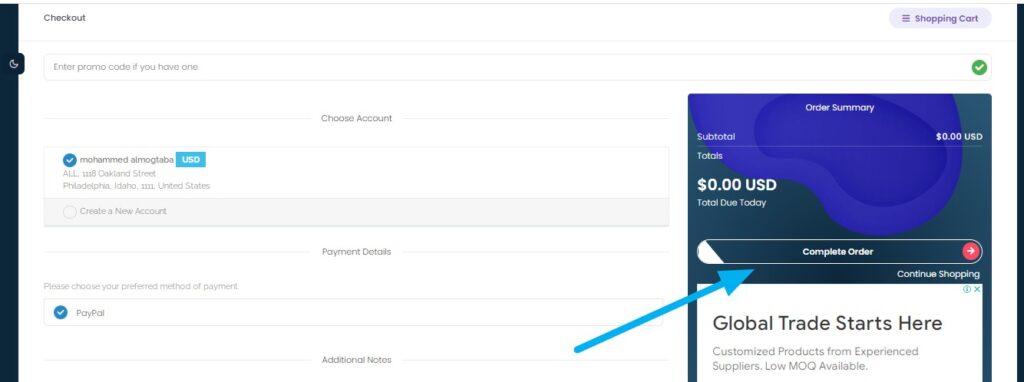
وبهذه الخطوات تكون قد حصل على rdp مجاني من موقع ixremote، لتستخدمه بالطريقة والكيفية التي تناسبك.
وفي هذا الفيديو شرح لك موقع IXremote بالتفصيل الممل :
بدائل موقع ixremote
إذا واجهتك أي مشكلة في استخدام الموقع أو الحصول على rdp تجريبي ففي هذه الحالة سيتوجب عليك البحث عن خيارات أخرى ولتسهيل الأمر عليك في هذه الجزئية من المقال سنتعرف على مجموعة من الخيارات التي تعتبر بدائل جيدة لموقع ixremote :
- موقع VPSserver: لن تحصل على RDP تجريبي في هذا الموقع ولكنه يمنح لك أفضل خدمة مدفوعة بإمكانك الحصول عليها مع مجموعة من الميزات من تشغيل البرامج ذات الإمكانيات الضخمة والألعاب مع أفضل تجربة استخدام ممكنة وتتيح لك سعات تبدأ من 7 تيرابايت ومعالجات تصل إلى 8 نواة والتي تعزز من تشغيل البرامج والألعاب ومع قرص NVMe سريع وفي النهاية ستحصل على تجربة مجانية لاستخدام الموقع والحكم عليه.
- موقع RDPhostings: أفضل موقع rdp مع استضافة كاملة وتستخدم آخر نظام تشغيل في نظام الويندوز Windows 11 مع ذاكرة وصول عشوائي تبدأ من جيجابايت، كما ستحصل على استضافة rdp تجريبية ومثبت عليها مجموعة من البرامج مع النسخ الاحتياطي الأسبوعي للبيانات الخاصة بك ولوحة تحكم كاملة.
- موقع MonoVM: هو في الحقيقة موقع مشهور في مجال ال rdp، لكنه لا يقدم أي خدمة مجانية فكافة الخدمات الخاصة به تعتبر مدفوعة القيمة ولذلك سوف تحصل على مجموعة من الميزات التي تبدأ من الخطط غير المحدودة والتخزين الذي يبلغ 200 جيجابايت وذاكرة وصول عشوائي تصل إلى 8 جيجابايت وسرعة نقل بيانات 1 جيجابايت في الثانية.
الخاتمة :
لقد كان هذا شرح موقع ixremote للحصول على rdp تجريبي والجدير بالذكر أنه من المواقع المميزة والتي تمنحك خدمة رائعة بالكامل، ولكن الجانب السلبي الوحيد فيه هو كثرة الإعلانات المعروضة داخل الموقع والتي قد تعيق من استخدامه بشكل فعال ولكن في الحقيقة هو أفضل موقع rdp متاح الآن.
2- طريقة شراء RDP
لكى تقوم بشراء RDP يعمل بنظام تشغيل معين أنت تحدده يمكنك إستخدام أكثر من موقع :
- Microsoft Azura : وهو الموقع الرسمي لشركة مايكروسوفت الذي تستطيع من خلاله شراء VPS أو RDP يعمل بنظام ويندوز وإذا قمت بإنشاء حساب جديد ستحصل على 200 دولار هدية يمكنك إستخدامهم لمدة شهر.
- Google Cloud : أحد أشهر المنصات التي يمكنك من خلالها شراء RDP قوي بإمكانيات عالية.
- Amazon S3 : منصة امازون الرسمية للحصول على خدمات الكلاود تستطيع إنشاء حساب وستحصل على رصيد مجاني يمكنك إستخدامه في إنشاء RDP قوي جدا.
- Vultr : من المواقع الرائعة جدا لشراء VPS أو RDP يعمل بنظام تشغيل ويندوز او لينكس والموقع يعطيك هدية ضعف الايداع أي أنك إذا قمت بإنشاء حساب جديد على الموقع وقمت بإيداع 100 دولار ستحصل على 100 دولار إضافية صالحة لمدة شهر إستخدام.
في هذا الفيديو شرحت لك هذه الطرق بالتفصيل :
طريقة الدخول على حساب ال RDP من الكمبيوتر :
إذا كنت تستخدم جهاز كمبيوتر يعمل بنظام ويندوز وتريد الدخول على حساب ال RDP الخاص بك سواء الذي اشتريته او الذي حصلت عليه من خلال الموقع الذي تطرقنا له بالأعلى فطريقة الدخول على الحساب سهلة للغاية كل ما عليك هو :
- من قائمة start قم بكتابة Remote Desktop Connection في صندوق البحث وادخل علي برنامج Remote Desktop Connection.
- الان ستظهر لك واجهة بها خانة لكتابة ال ip الخاص بال rdp.
- وبعد ذلك سيطلب منك إدخال اسم المستخدم user name وكلمة السر password.
- إذا كانت البيانات صحيحة سيفتح معك ال rdp بنجاح.
طريقة الدخول على حساب ال RDP من هاتف الاندرويد :
هل حصلت على حساب RDP وتريد إستخدامه على هاتفك الاندرويد إليك الطريقة :
- قم بتنزيل تطبيق Remote Desktop من على متجر جوجل بلاى.
- بعد فتح التطبيق اضغط على زر + الموجود بالأعلى.
- ادخل ال ip الخاص بالسيرفر واسم المستخدم وكلمة السر.
- إذا كانت البيانات صحيحة مبروك عليك فتح ال rdp للاندرويد.
الفرق بين ال RDP وال VPS :
إذا لاحظت أنني في الفقرات السابقة قمت بذكر مصطلح VPS فما الفرق بين ال RDP وال VPS ؟
يوجد خلل كبير في الفهم عند الكثير من الاشخاص عن الفرق بن vps وال rdp والكثير من الناس يعتبرونه نفس الشئ لكن في الحقيقة هناك اختلاف كبير بينهما.
كلاهما سيرفر أو حاسوب يتم التحكم به عن بعد لكن VPS هو سيرفر غير مثبت عليه نظام تشغيل للمستخدمين مثل ويندوز او لينكس ولكن يتم تثبيت عليه لوحة تحكم تعمل بنظام تشغيل معين وال vps مخصص لإستضافة المواقع.
أما ال RDP فهو كما ذكرنا سابقا سيرفر منصب عليه نظام تشغيل مثل ويندوز أو لينكس يمكنك إستخدامه كما تستخدم حاسوبك الشخصي.
 متجر التطبيقات
متجر التطبيقات




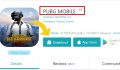


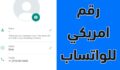

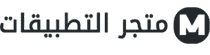
التعليقات